
Alguma vez teve a experiência que precisava de converter PDF para Docx, mas não tinha nenhuma ideia de qual programa usar? Além disso, não quer baixar nem instalar software em seu dispositivo porque está com falta de espaço. Felizmente, aqui temos uma ferramenta online que lhe pode resolver o problema.
LightPDF
LightPDF é uma ferramenta online que permite converter arquivos PDF a outro formato como Word, PPT, Excel, JPG, PNG e TXT. Além disso, este programa tem uma interface simples e intuitiva que pode ser usado por todos os usuários. Por isso, é uma excelente ferramenta para converter PDF para Docx online. Também é compatível com todas as plataformas como Windows PC, MacOS, Android e iOS. Além disso, esta ferramenta assegura que os seus arquivos estão protegidos e seguros já que são deletados instantaneamente depois do processo de conversão. Siga os passos abaixo para aprender mais sobre o software.
- A primeira coisa a fazer é visitar a página oficial do programa.
- Depois, toque “PDF para Word” na página inicial da ferramenta.
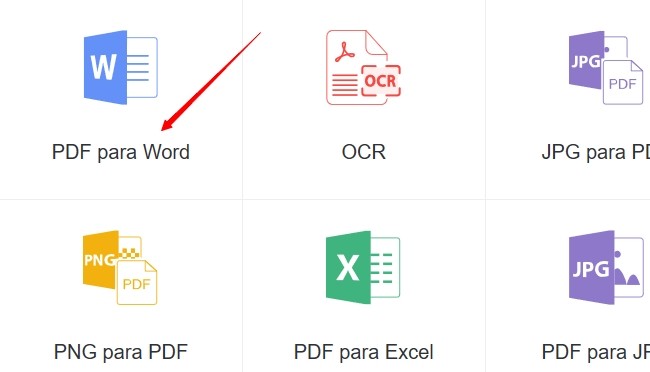
- Ao entrar, toque o botão “Escolher Arquivo” para inserir o arquivo PDF que quer converter.
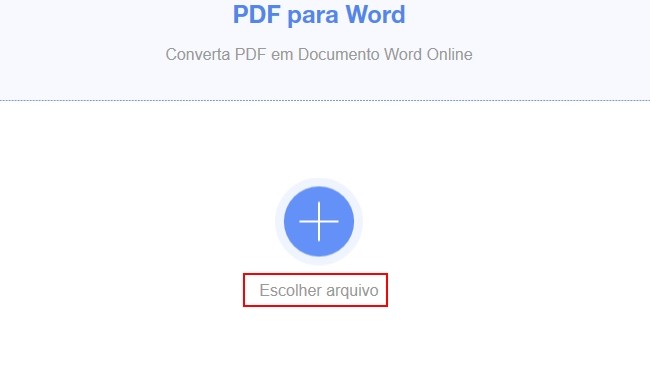
- Espere até acabar o upload do arquivo e depois vai converter automaticamente.
- Uma vez completado o processo, baixe o arquivo e depois pode salvar em seu computador.
Entretanto, depois de converter PDF para Docx, haverá alguns arquivos que não podem ser editados porque o arquivo PDF é em formato de imagem. Nesse caso, vai ter que procurar outra maneira de extrair o texto do PDF. Com o uso da função OCR em LightPDF, pode editar o conteúdo do documento. Esta função permite usuários converter arquivos PDF para formatos editáveis. Além disso, suporta vários idiomas incluindo Italiano, Alemão, Francês, Espanhol, Português, Turco e mais.
Dicas Extra
Agora que tem uma ideia sobre como converter PDF para DocX gratuitamente, vamos a mostrar algumas dicas escondidas em Word.
Adicionar uma Calculadora em Word. Não tem uma calculadora com você? Word tem uma calculadora incorporada para ajudar aos usuários resolver uma equação. Para fazer toque em “Arquivo” > “Opções” e toque “Acesso a Barra de Ferramenta Rápida” e depois selecione “Todos os Comandos” desde a lista suspensa. Depois, procure “Calcular” e toque em “Adicionar” e depois “OK”.
2. Converter Word para PDF. Este programa pode converter Word para PDF facilmente. Simplesmente “Salvar Como” um arquivo e escolher PDF.
3. Mostrar Caracteres Escondidos. Às vezes precisa de inserir símbolos, colunas e outros formatos em seu documento. Com isso, pode editar facilmente e adicionar caracteres especiais em seu documento.
4. Inserir equações. Adicionar equações complexos de matemática é uma tarefa fácil com este programa. Apenas toque em “Inserir” depois “Equação” depois escolhe a equação que quer adicionar.
5. Protege Seu Documento. Se quer proteger seu documento, Word tem uma proteção incorporada que permite criptografar seu texto. Para fazer, clique no botão “Arquivo” depois “Info” e “Proteger Documento”. Finalmente, escolhe a proteção desejada.
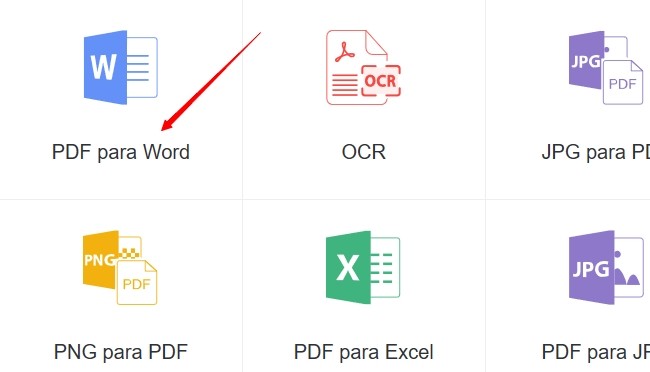
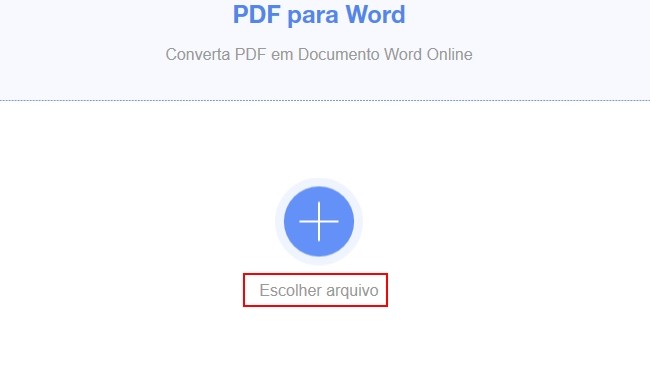
Deixe um Comentário